CentOS システムでファイル システムの暗号化を有効にして機密データを保護する方法
CentOS システムでファイル システムの暗号化を有効にして機密データを保護する方法
現代の情報化時代では、機密データのセキュリティを保護することが特に重要になっています。 CentOS は、不正アクセスからデータを保護するのに役立つファイル システム暗号化機能を提供する、人気のあるサーバー オペレーティング システムです。この記事では、CentOS システムでファイル システムの暗号化を有効にする方法を説明し、いくつかのコード例を示します。
ステップ 1: 必要なソフトウェアをインストールする
まず、対応するソフトウェア パッケージをインストールする必要があります。ターミナルで次のコマンドを実行して、インストールを完了します。
sudo yum install ecryptfs-utils -y
ステップ 2: 暗号化フォルダーを作成する
次に、機密データを保存するための暗号化フォルダーを作成します。ターミナルで次のコマンドを実行します。
sudo mkdir /encrypted_folder
ステップ 3: 暗号化フォルダーを設定します。
次のコマンドを実行して、暗号化フォルダーにプライベート権限を設定します。
sudo chmod 700 /encrypted_folder
ステップ 4: 暗号化された初期化フォルダー
次のコマンドを実行して、暗号化されたフォルダーを初期化します:
sudo mount -t ecryptfs /encrypted_folder /encrypted_folder
コマンドを実行すると、システムは暗号化パスワードと暗号化アルゴリズムを要求します。パスワードを入力し、実際のニーズに応じて適切な暗号化アルゴリズムを選択してください。
ステップ 5: データを暗号化フォルダーに保存する
保護する必要があるデータを暗号化フォルダーに保存できます。たとえば、「secret.txt」というファイルを作成し、暗号化されたフォルダーに保存します。ターミナルで次のコマンドを実行します:
echo "This is a secret!" | sudo tee /encrypted_folder/secret.txt > /dev/null
ステップ 6: 暗号化フォルダーをアンインストールします
暗号化フォルダーの使用を停止する場合は、次のコマンドを実行してアンインストールします:
sudo umount /encrypted_folder
ステップ 7 : 暗号化されたフォルダーを再マウントします
暗号化されたフォルダーを再度使用したい場合は、次のコマンドを実行して再マウントできます:
sudo mount -t ecryptfs /encrypted_folder /encrypted_folder
上記の手順により、ファイル システムが正常に有効になりました。 CentOSシステム上の暗号化機能。これにより、機密データが違法なアクセスから保護されます。オペレーティング システムが起動すると、暗号化されたフォルダー内のデータにアクセスするためのパスワードを入力する必要があります。
CentOS システムでファイル システム暗号化機能を使用したい場合は、最初に対応するソフトウェア パッケージをインストールする必要があることに注意してください。さらに、暗号化されたフォルダーは、現在のユーザーがログインした場合にのみ自動的にマウントできます。他のユーザーが暗号化されたフォルダーにアクセスする必要がある場合は、対応するユーザーを使用してそのフォルダーをマウントする必要があります。
この記事では、CentOS システムでファイル システムの暗号化を有効にして機密データを保護する方法を示す基本的なコード例をいくつか紹介します。これらの例が、ファイル システムの暗号化機能をさらに理解し、適用して機密データのセキュリティを確保するのに役立つことを願っています。
以上がCentOS システムでファイル システムの暗号化を有効にして機密データを保護する方法の詳細内容です。詳細については、PHP 中国語 Web サイトの他の関連記事を参照してください。

ホットAIツール

Undress AI Tool
脱衣画像を無料で

Undresser.AI Undress
リアルなヌード写真を作成する AI 搭載アプリ

AI Clothes Remover
写真から衣服を削除するオンライン AI ツール。

Stock Market GPT
AIを活用した投資調査により賢明な意思決定を実現

人気の記事

ホットツール

メモ帳++7.3.1
使いやすく無料のコードエディター

SublimeText3 中国語版
中国語版、とても使いやすい

ゼンドスタジオ 13.0.1
強力な PHP 統合開発環境

ドリームウィーバー CS6
ビジュアル Web 開発ツール

SublimeText3 Mac版
神レベルのコード編集ソフト(SublimeText3)
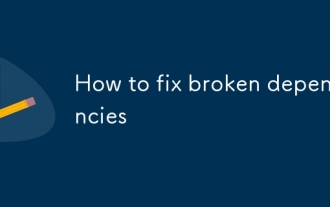 壊れた依存関係を修正する方法
Sep 16, 2025 am 05:28 AM
壊れた依存関係を修正する方法
Sep 16, 2025 am 05:28 AM
BrokingEndopesの問題に遭遇した場合、次の手順に従ってそれらを解決できます。1。sudoaptを使用します。 2.ソフトウェアソース構成エラーを確認して修正します。 3.競合パッケージを手動でインストール、アンインストール、または再インストールします。 4.キャッシュをクリーニングするか、関連コンポーネントを再インストールします。ほとんどの場合、これらの方法は、過度の心配なく依存関係の問題を修正するために使用できます。
 Yumを使用してパッケージを削除する方法
Sep 21, 2025 am 06:15 AM
Yumを使用してパッケージを削除する方法
Sep 21, 2025 am 06:15 AM
Toremoveapackageusingyum、usethecommandsudoyumremovepackage_name、whiteremovesthepackageandpotentiallysunusedopencies.beforedoingso、suresyouhavethecortpackageNamewithyumlistorrpm-q、チェック依存症の依存症の依存関係者とdepincedenciuyumdeplicticlystice
 システムログを確認する方法
Sep 19, 2025 am 02:56 AM
システムログを確認する方法
Sep 19, 2025 am 02:56 AM
システムログを表示するには、オペレーティングシステムに応じて対応するツールを選択する必要があります。 Windowsは、rをwin、eventvwr.mscを入力するパスでイベントビューアーを使用して、「Windowsログ」の下で「システム」分類を表示し、フィルタリングと保存をサポートします。 Linuxシステムログは通常、Syslog、メッセージ、DMESGファイルなどの/var/log/ディレクトリにあり、Tail-FまたはJournalCtl-uサービス名コマンドで表示できます。 Macは、コンソールアプリケーションまたはLogshowコマンドを介してログを表示できます。表示するときは、エラーと警告レベルの情報に注意を払い、タイムスタンプとコンテキストに基づいて問題を分析し、許可要件に注意を払う必要があります。
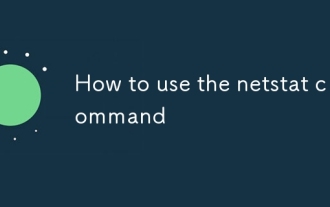 NetStatコマンドの使用方法
Sep 14, 2025 am 12:36 AM
NetStatコマンドの使用方法
Sep 14, 2025 am 12:36 AM
NetStatは、ネットワークの問題をトラブルシューティングし、接続ステータスを確認するための実用的なツールです。一般的な用途には次のものが含まれます。1。NetStat -Aを使用してすべてのアクティブな接続を表示し、-TのTCPをフィルター、-UのUDPをフィルターします。 2。速度を向上させるためのプログラム名とサービス名Plus -Nパラメーターを表示します。 3. NetStat -Lを使用してリスニングポートを表示し、-tulnpと組み合わせてプロセス情報を表示します。 4.特定のポートを占有するプログラムを検索すると、GREP:ポート番号とPSコマンドを介して実装できます。 5.システムがインストールされていない場合は、SSコマンドを試してみるか、ネットツールパッケージをインストールし、完全な情報を取得するために-pパラメーターを実行するにはルートアクセス許可が必要です。
 どのプロセスがファイルを使用しているかを見つける方法
Sep 20, 2025 am 04:22 AM
どのプロセスがファイルを使用しているかを見つける方法
Sep 20, 2025 am 04:22 AM
ファイルが占有されている場合、次の方法で占有プロセスを検索および終了できます。1。Windowsシステムは、タスクマネージャーを使用して、リソースモニターでファイルハンドルを検索できます。 2。管理者の許可を必要とする、sysinternalsのhandle.exeツールを使用して正確に照会します。 3。Linux/MacosはLSOFコマンドを使用してキーワードを検索し、Grepはキーワードを検索できます。 4。プロセスを終了する前に、目的を確認する必要があります。 WindowsはタスクマネージャーまたはTaskKillコマンドを使用でき、Linux/MacosはKillプロセスを誤って殺害しないようにKillコマンドを使用できます。
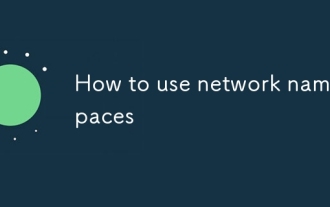 ネットワーク名空間の使用方法
Sep 17, 2025 am 05:16 AM
ネットワーク名空間の使用方法
Sep 17, 2025 am 05:16 AM
ネットワークネームスペースを作成および使用するには、最初に作成してから、インターフェイスとIPを割り当てて、通信を達成するためにルーティングを設定する必要があります。手順は次のとおりです。1。IPNETNSADDを使用して名前空間を作成します。 2。iplinkaddを介してvethpairを作成し、一方の端を名前空間に移動します。 3. IPをインターフェイスに割り当てて有効にします。 4.外部ネットワークアクセスが必要な場合は、IP転送を有効にし、iPtablesMasqueradeを構成し、デフォルトルートを設定します。 5.最初にインターフェイスを閉じて、削除するときにルールをクリーニングします。プロセス全体は、リソースのクリーニングとルールの一貫性に注意を払う必要があります。
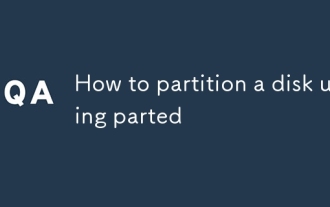 別れを使用してディスクを分割する方法
Sep 19, 2025 am 04:31 AM
別れを使用してディスクを分割する方法
Sep 19, 2025 am 04:31 AM
別れのパーティションディスクを使用するための鍵は、いくつかのステップをマスターすることです。1。準備:ターゲットディスクデバイス名( /dev /sdbなど)を確認し、パーティションテーブルタイプを判断します。 2TB未満の場合は、MSDOS(MBR)を使用し、2TBを超える場合はGPTを使用します。 2。パーティションテーブルの作成:別れの操作モードを入力した後、MKLabelコマンドを実行してGPTまたはMSDOSを選択すると、この手順はディスクデータをクリアします。 3.開始パーティション:MKPARTコマンドを使用して、MKPARTPRIMARYEXT40GB50GBなどのパーティションタイプ、ファイルシステム、および開始および終了場所を指定し、他のパーティションを追加し続けます。 4。パーティションのフォーマットとマウント:MKFS.EXT4およびその他のコマンドを手動でフォーマットに実行します。
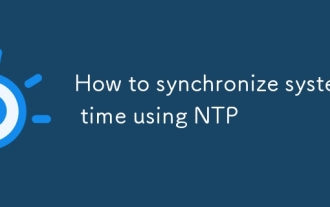 NTPを使用してシステム時間を同期する方法
Sep 21, 2025 am 05:54 AM
NTPを使用してシステム時間を同期する方法
Sep 21, 2025 am 05:54 AM
システムタイムの同期が信頼できることを確認するには、まずNTPサービスがインストールされて実行されていることを確認し、SystemCTLを使用してNTPまたはChronydの状態を確認し、必要に応じてPower-onのセルフスタートを開始してセットアップします。次に、適切なNTPサーバーを構成し、/etc/ntp.confまたは/etc/chrony/chrony.confファイルを変更し、Alibaba CloudやTencent Cloudなどの同様の地理的位置を持つサーバーの選択をお勧めします。最後に、同期ステータスを確認し、NTPQ-PまたはChronyCsourcesを使用して接続ステータスを表示します。オフセットが大きすぎる場合は、NTPDATEを使用して手動でキャリブレーションすることができますが、長期的な同期はバックグラウンドサービスに依存して安定性を確保する必要があります。








